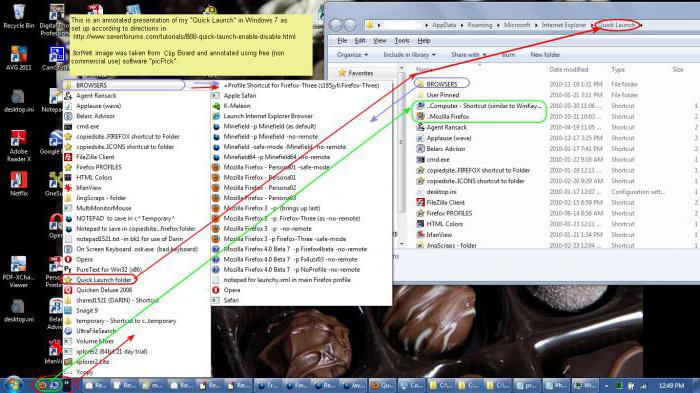Kā no bultiņām no Windows 10 īsinājumtaustiņiem noņemt
Ja jūs esat viens no tiem cilvēkiem, kuri sevi saucperfekcionisti, vai arī jūs vienkārši izmainījāt īsinājumikonas ikonas lietojumprogrammā, tad jums ir tas, kur jums nepieciešams. Šajā rakstā mēs runājam par to, kā noņemt Windows 10 bulttaustiņus.
Ko saka Windows izstrādātāji
Sāksim no tālienes. Ja instalējat sistēmu Windows 10, pēc noklusējuma visas darbvirsmas vienības tiek parādītas ar bultiņu apakšējā kreisajā stūrī. Šīs bultas nozīmē, ka elements nav atsevišķs fails, bet tikai īsceļš. Tas ir, fails, kas satur tikai ceļu uz sākotnējo avotu. Bet šeit ir jautājums un kāpēc to parādīt ar bultiņu stūrī, ja visi jau saprot, ka darbvirsmā ir īsceļi.

Runājot par pašiem izstrādātājiem,oficiālajos forumos viņiem tika uzdots šis jautājums. Tomēr atbilde nebija tā, ko daudzi cilvēki gribēja dzirdēt. Viņi saka, ka šie marķējuma apzīmējuma pasākumi ir standarti, un izmaiņas standarta elementos ir nepieņemami.
Bet, neskatoties uz to, internetā jau senir programmas, kas var noņemt bultiņas no Windows 10 īsceļiem. Starp citu, ne tikai programmas, to var izdarīt manuāli, galvenais ir zināt, kā to izdarīt. Un kā to izdarīt, jūs mācīties, lasot rakstu līdz beigām. Tiks ņemtas vērā trīs metodes.
| Svarīgi: Pirms jūs veicat jebkādas manipulācijas ar reģistru sistēmā Windows, ir vēlams izveidot atkopšanas punktu. Tas pasargās tevi no nāves. |
Metode Nr. 1. Programmas lietošana
Tāpēc apsveriet pirmo noņemšanas veidubultiņu saīsnes Windows 10. Programma Aero Tweak mums šajā palīdzēs. Šī programma tiek izplatīta visā internetā un ir publiski pieejama, lai jūs varētu droši lejupielādēt. Vēl viens šīs lietderības papildinājums ir tas, ka to nav nepieciešams uzstādīt, tas ir, runājot, autonomais - palaist un izmantot. Tas ir tieši tas, ko mēs darīsim.
Atverot programmu, jūs redzēsit tā saskarni. Tas sastāv no divām jomām, kreisās cilnes joslas, pareizās darba zonas. Šobrīd pievērsiet uzmanību paneli kreisajā pusē, tur ir jāizvēlas Windows Explorer. Patiesībā tagad parādījās konfigurācijas priekšmetus, pievērsiet uzmanību "Rindās nerādiet uz etiķetes". Ievietojiet atzīmi, lietojiet izmaiņas un aizveriet programmu. Acīmredzot tas nebija grūti. Tagad jums vienkārši ir jāpārstartē dators, lai iestatījumi stātos spēkā.

Tātad jūs uzzinājāt, kā izņemt bultiņas no īsinājumtaustiņiemWindows 10, bet es gribētu pateikt kaut ko citu. Kā jūs redzējāt, programmā izmantojām tikai vienu opciju, un daudzi no tiem ir. Tātad, ja jums ir zinātkāre, tad pārskatiet visus iestatījumus, varbūt atrodiet kaut ko noderīgu. Bet, lūdzu, ņemiet vērā, ka šī programma bija domāta Windows septītajai versijai, desmitajā - var būt neveiksmes.
Starp citu, papildus šai programmai varat mēģināt noņemt bultiņas no Windows 10 vadītāja programmas īsceļiem, precīzāk, programmas Vista īsinājumizdati.
Metode Nr. 2. Mēs mainām reģistru, izmantojot REG failus
Tagad mēs runājam par otro metodi, kā noņemtbultiņas no Windows 10 īsceļiem. Daudzi var domāt, ka mēs to darīsim manuāli, taču tas nav pilnīgi taisnīgi. Protams, mēs sadarbosimies tieši ar Windows reģistru, bet izmaiņas būs tikai tāpēc, ka mēs sagatavosim gatavus failus, nevis paši tos rakstīsim. Tātad nepieredzējušiem programmētājiem šī metode būs veiksmīgāka.
Internetā atrodiet arhīvu ar failiem, totiek saukts par remove_arrow.zip. Ar viņu mēs ar mijiedarbību. Atlaidiet failu ērtā vietā. Kā redzat, tika izlaisti 4 faili. Mēs esam ieinteresēti tikai vienā. Šeit sāciet ar to, kas jums ir operētājsistēma: 32 bitu vai 64 bitu. Ja ir 64 bitu versija, tad atveriet failu ar tādu pašu etiķeti.
Jūs redzēsiet logu, noklikšķiniet uz "Jā". Pēc tam, jums būs teikt, ka visas izmaiņas, kas veiktas reģistra piepildījums. Savukārt tas nozīmē, ka viss gāja labi. Tāpat kā pēdējā laikā, jums vienkārši ir jāpārstartē dators.

Metode Nr. 3. Mēs darām visu manuāli
Nu, tagad ir pienācis laiks uzņemties pieredzi pieredzējušiem lietotājiem, daļēji pat programmētājiem. Tagad mēs sapratīsim, kā izņemt bultiņas no Windows 10 īsinājumtaustiņiem, neizmantojot nevienu programmu un failu.

Tātad, mums ir nepieciešams iekļūt sarakstā, lai to izdarītunospiediet Win + R un ierakstiet regedit ievades laukā. Pirms reģistra atvēršanas. Atrodiet mapi HIKEY_CLASSES_ROOT un atveriet to. Tagad jums ir jāatrod mape Lnkfile. Atradis Noklikšķiniet uz tā. Tagad jums vajadzētu redzēt "IsShortcut" failu labajā pusē. Tas ir tas, kurš uz etiķetes parāda bultiņas.
Noklikšķiniet uz RMB šim failam un atlasiet "Pārdēvēt". Jums ir jāmaina tās nosaukums uz IsNotShortcut. Tagad saglabājiet izmaiņas. Tas viss, tagad etiķetes pazudīs, ir nepieciešams tikai restartēt datoru.